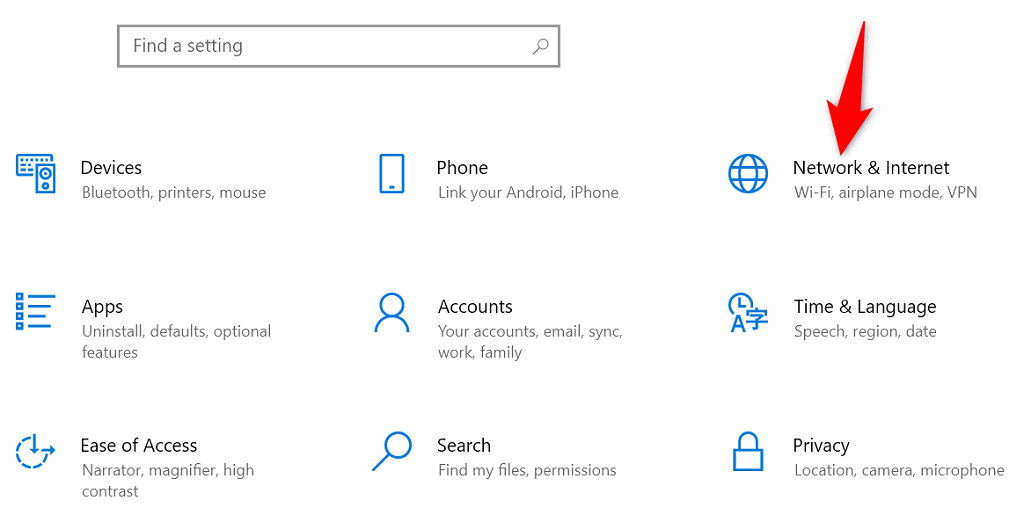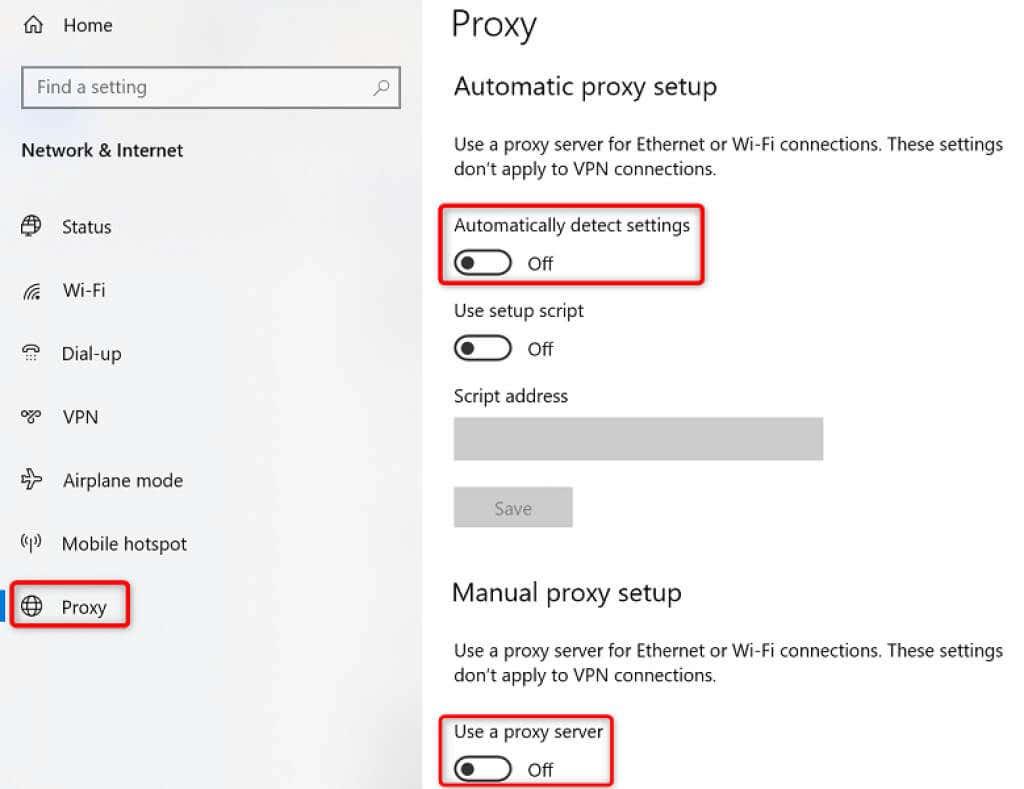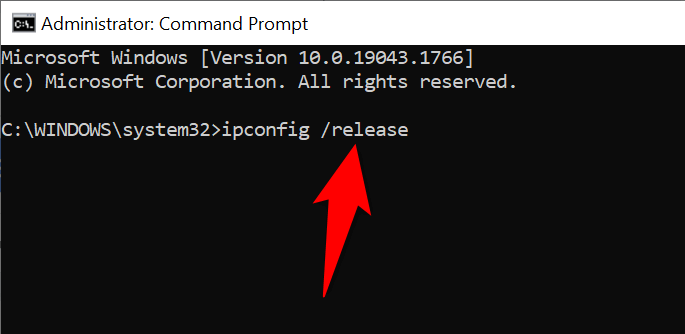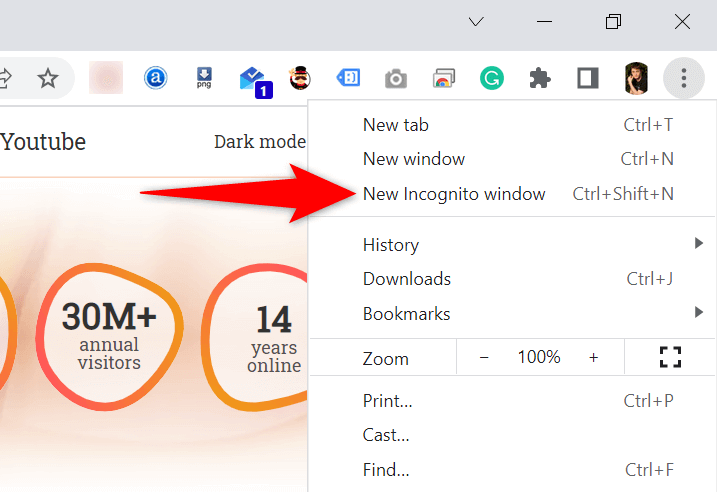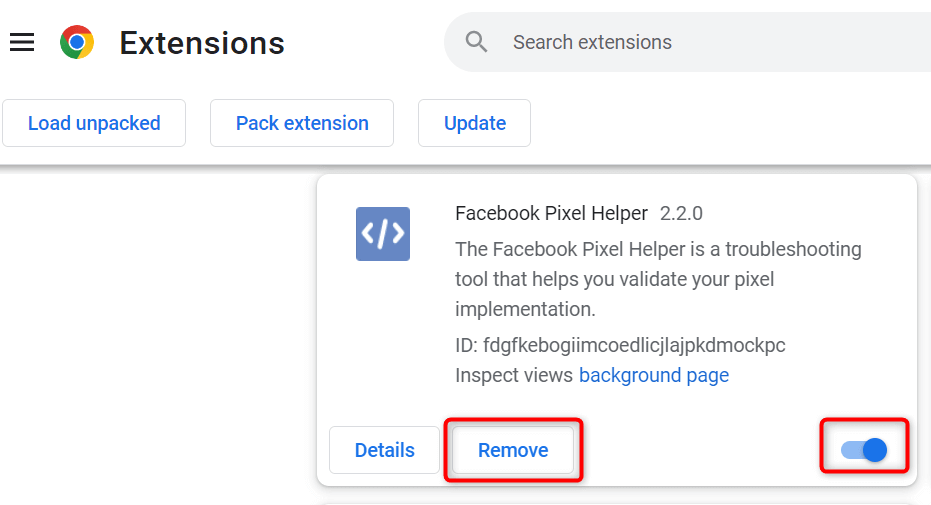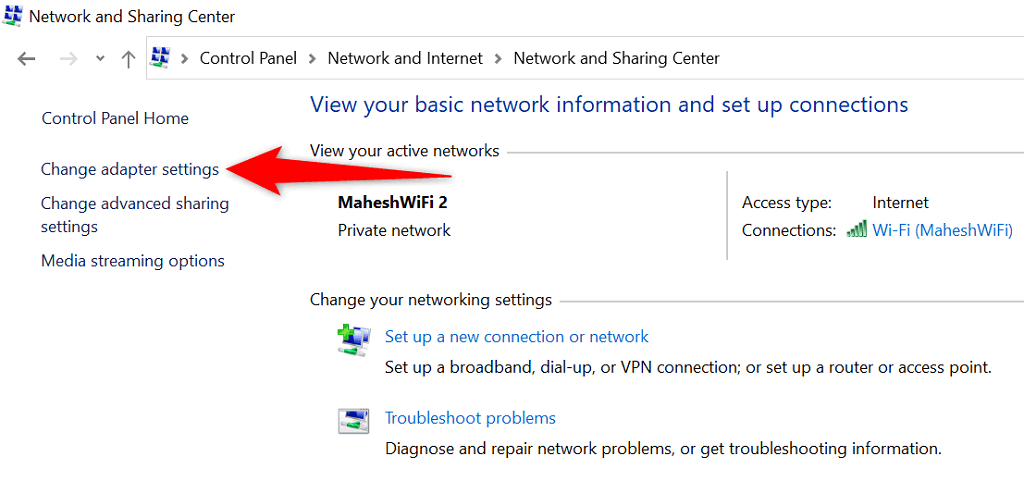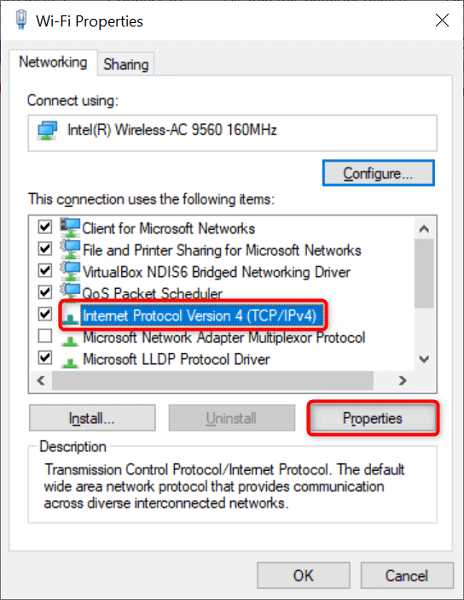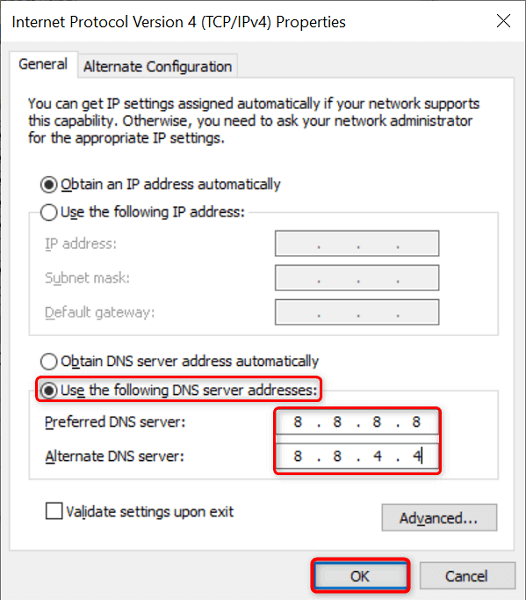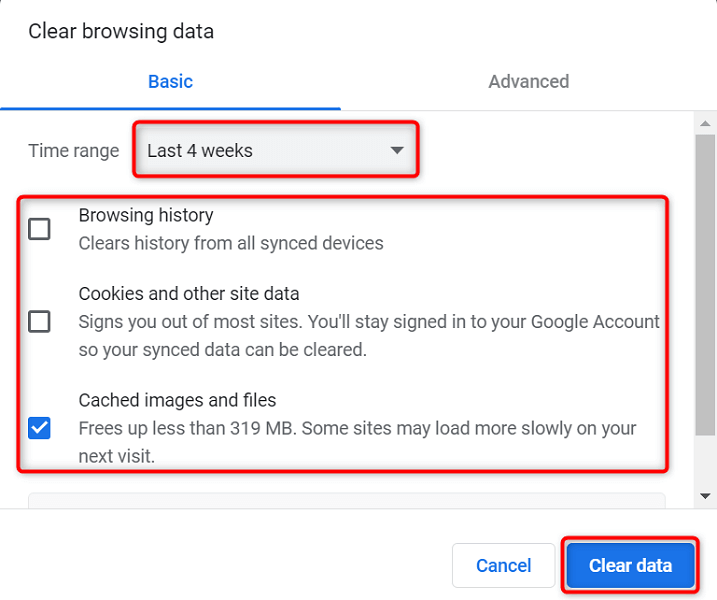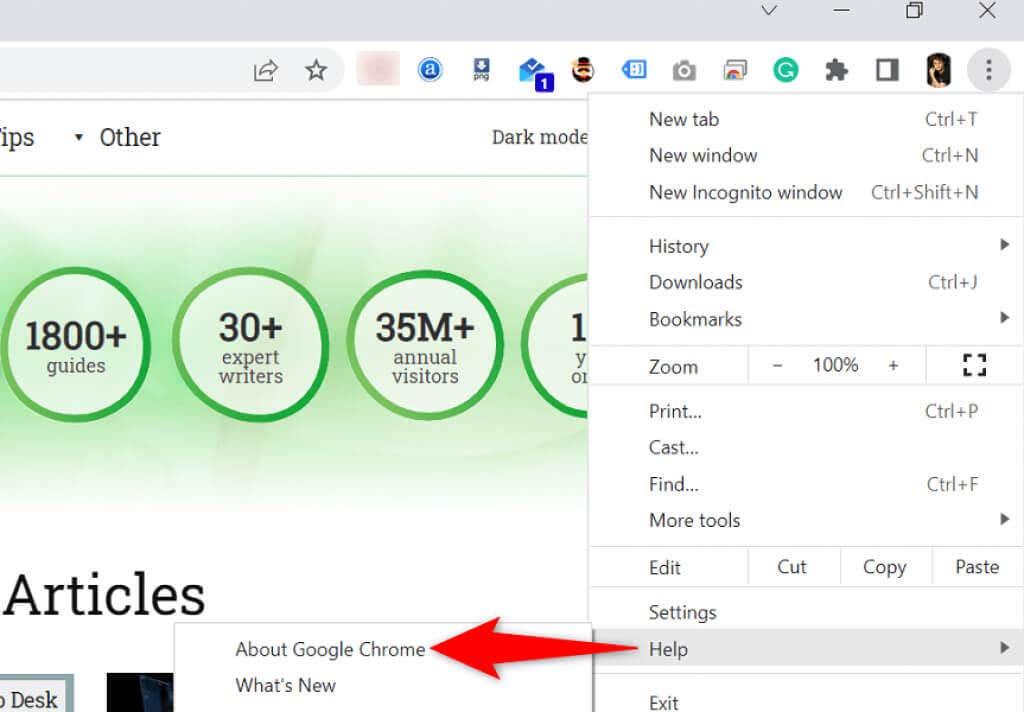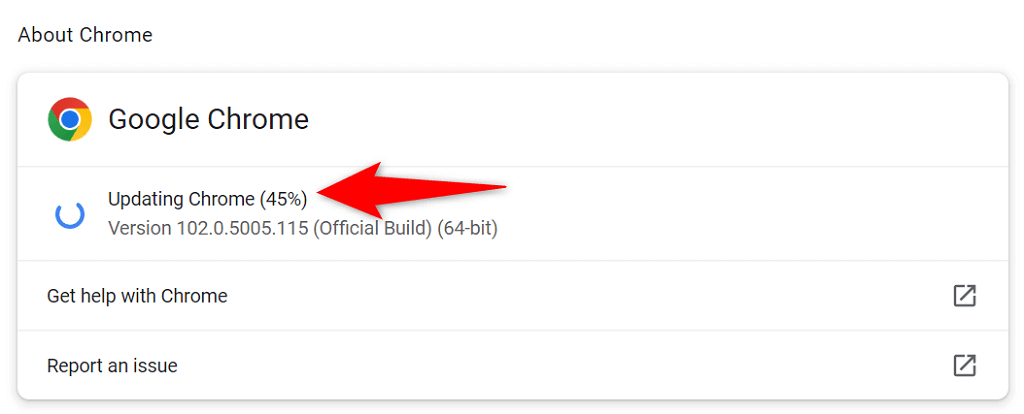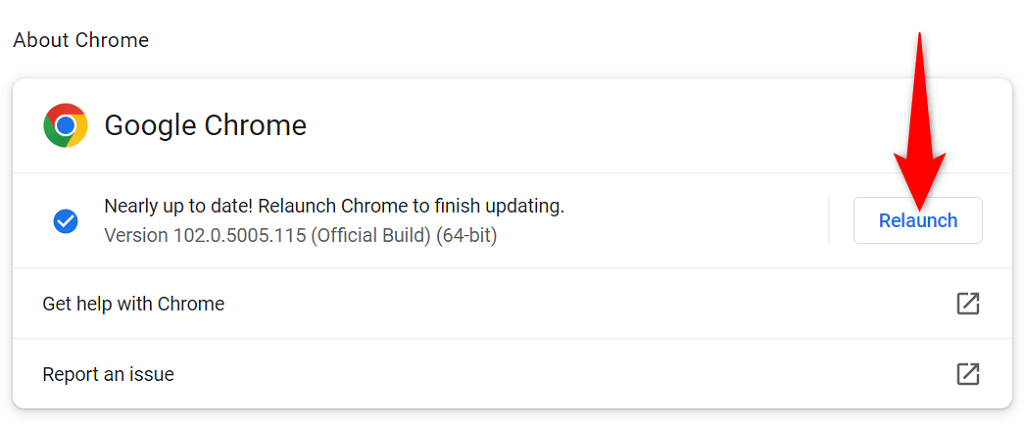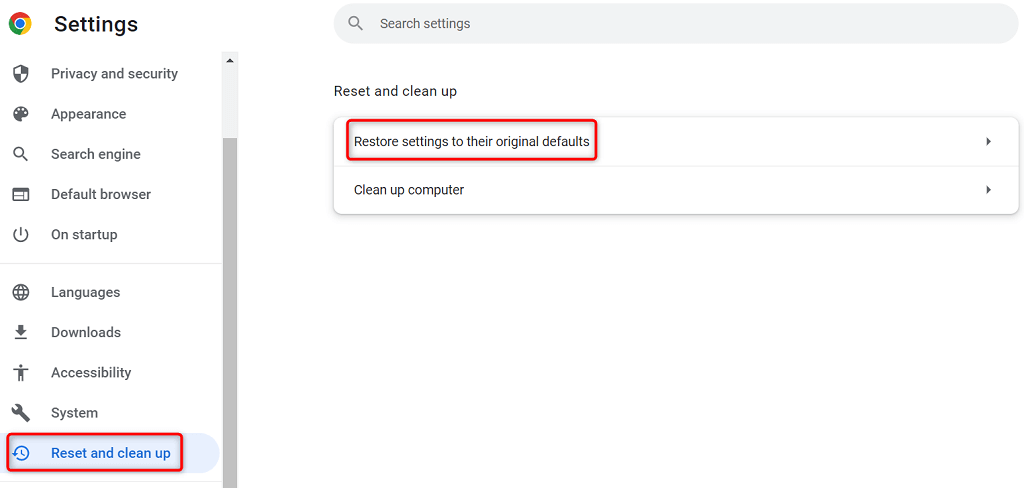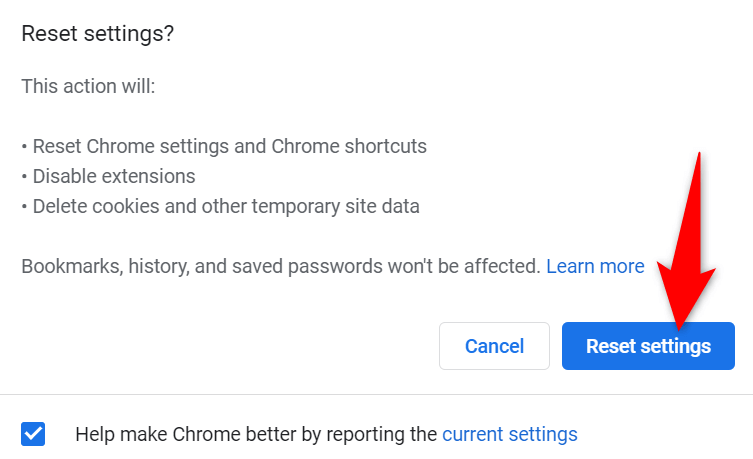„Google Chrome“ klaidos pranešimas „err_tunnel_connection_failed“ rodomas, kai naršyklei nepavyksta užmegzti ryšio su jūsų svetainėmis. Turėsite patikrinti ryšio nustatymus ir atlikti reikiamus pakeitimus, kad išspręstumėte šią problemą. Mes parodysime, kaip tai padaryti.
Jei norite sužinoti, kodėl įvyksta klaida, dažniausiai tai yra netinkamo tarpinio serverio rezultatas. Tačiau yra ir kitų priežasčių, kurios gali sukelti šią problemą naudojant jūsų mėgstamą žiniatinklio naršyklę.

Išjunkite tarpinį serverį, kad ištaisytumėte err_tunnel_connection_failed klaidą
Kai „Chrome“ iškyla su tarpiniu serveriu susijusi problema , pvz., dabartinė, išjunkite tarpinį serverį ir pažiūrėkite, ar tai išsprendžia problemą. Tarpinio serverio funkciją galite išjungti valdymo skydelyje ir nustatymuose. Čia naudosime nustatymų metodą.
- Paleiskite nustatymus vienu metu paspausdami „Windows + I “.
- Nustatymų lange pasirinkite Tinklas ir internetas .
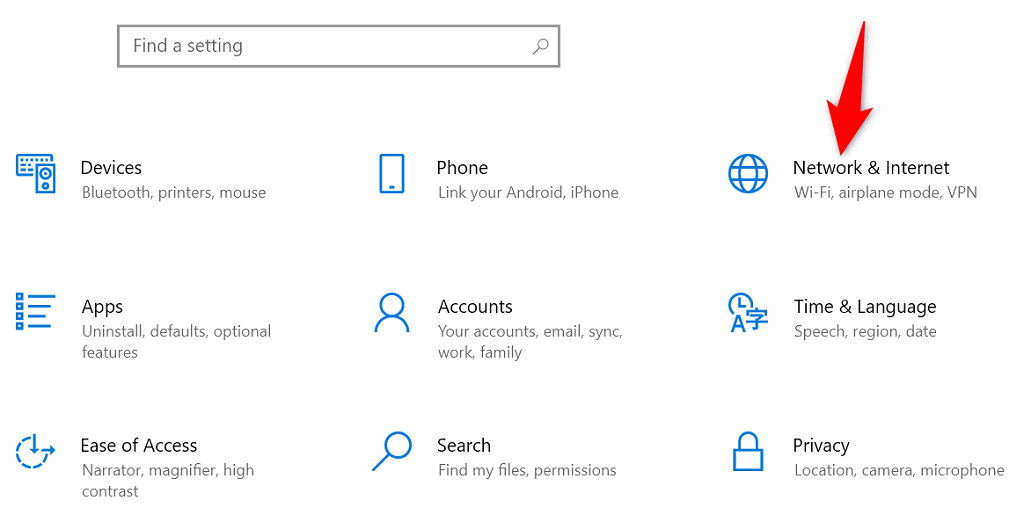
- Kairėje esančioje šoninėje juostoje pasirinkite Tarpinis serveris , kad pasiektumėte tarpinio serverio nustatymus.
- Išjungti Automatiškai aptikti nustatymus dešinėje.
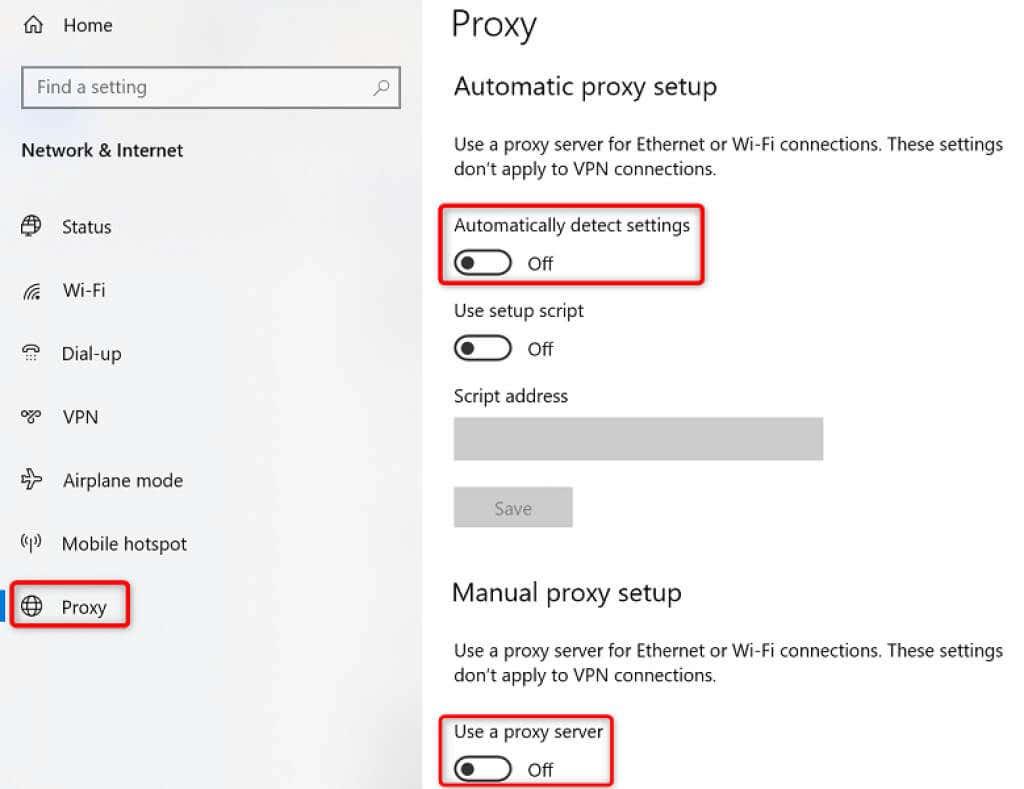
- Taip pat išjunkite Naudoti tarpinį serverį .
- Paleiskite „ Chrome “ ir pažiūrėkite, ar galite prisijungti prie savo svetainių.
Jūsų svetainės turėtų būti įkeliamos, kai išjungiate tarpinį serverį. Bet jei dėl kokios nors priežasties turite naudoti tarpinį serverį, susisiekite su serverio komanda, kad išspręstumėte problemas, dėl kurių „Chrome“ rodo klaidos pranešimą „err_tunnel_connection_failed“.
Iš naujo nustatykite tinklo krūvą
Jūsų tinklo konfigūracija nusprendžia, kaip jūsų kompiuteris prisijungs prie interneto. Tarkime, kad jūsų tinklo nustatymuose yra problemų arba jie neteisingai sukonfigūruoti. Tokiu atveju turėsite tai ištaisyti, kad pašalintumėte „Chrome“ ryšio klaidą.
Vienas iš būdų tai padaryti yra iš naujo nustatyti visą tinklo krūvą sistemoje „Windows“. Tai turėtų išspręsti visas problemas, susijusias su jūsų tinklo nustatymais, ir jūsų klaida „err_tunnel_connection_failed“ greičiausiai bus išspręsta.
- Eikite į meniu Pradėti , suraskite komandų eilutę ir pasirinkite Vykdyti kaip administratorių .
- Vartotojo abonemento valdymo užklausoje pasirinkite Taip .
- Į komandų eilutę po vieną įveskite šią komandą ir paspauskite Enter . Tegul kiekviena komanda vykdo savo laiką.
ipconfig /išleisti
ipconfig /flushdns
ipconfig /atnaujinti
netsh int ip iš naujo nustatyti
netsh winsock atstatyti
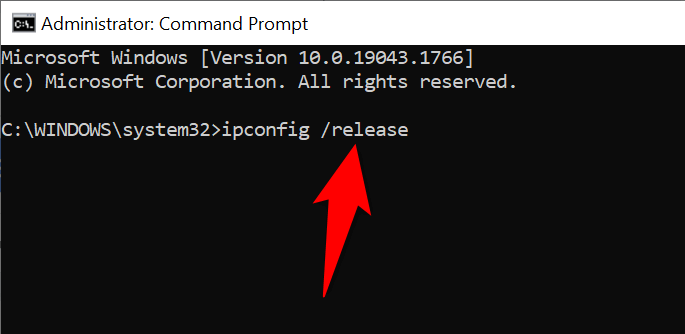
- Įvykdę visas šias komandas, iš naujo paleiskite kompiuterį atidarę meniu Pradėti , pasirinkę maitinimo piktogramą ir Paleisti iš naujo .
- Paleiskite „ Chrome “, kai kompiuteris paleidžiamas iš naujo, ir pabandykite atidaryti svetaines.
Patikrinkite, ar „Chrome“ plėtiniai yra kaltininkai
„Chrome“ leidžia įdiegti įvairius plėtinius , kad išnaudotumėte visas žiniatinklio naršyklės galimybes. Kartais šie plėtiniai kainuoja. Ši kaina paprastai yra plėtinio trukdžiai, kaip veikia „Chrome“.
Kai taip nutinka, „Chrome“ susiduria su įvairiomis problemomis, įskaitant „err_tunnel_connection_failed“. Vienas iš būdų išspręsti šias su plėtiniais susijusias problemas – paleisti „Chrome“ be plėtinių ir pažiūrėti, ar svetainės įkeliamos. Jei taip, vienas ar keli jūsų plėtiniai yra kaltininkas.
Tokiu atveju galite įjungti vieną plėtinį vienu metu, kad galiausiai rastumėte probleminį plėtinį. Tada galite pašalinti šį sugedusį priedą, kad pataisytumėte „Chrome“ naršyklę.
- Atidarykite „ Chrome “, pasirinkite tris taškus viršutiniame dešiniajame kampe ir pasirinkite Naujas inkognito langas .
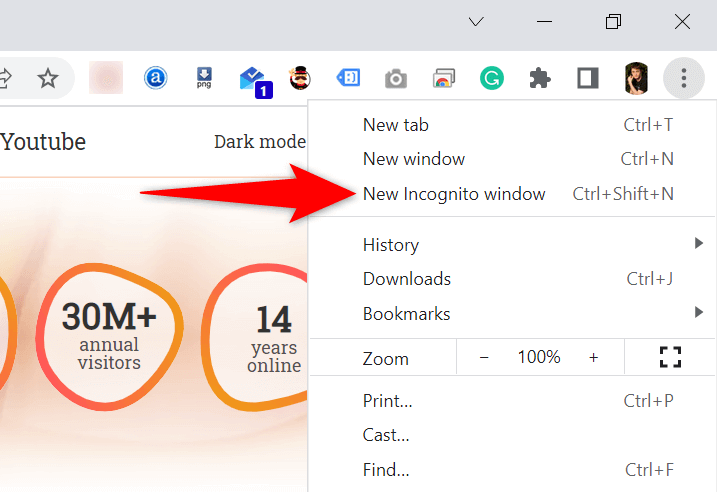
- Įkelkite savo svetaines šiame inkognito lange.
- Jei jūsų svetainės įkeliamos be problemų, greičiausiai kaltininkas yra jūsų plėtiniai. Tokiu atveju uždarykite inkognito režimą ir grįžkite į įprastą „Chrome“ langą. Ten pasirinkite „Chrome“ trijų taškų meniu ir pasirinkite „ Daugiau įrankių “ > „Plėtiniai“ .
- Išjunkite visus plėtinius, išskyrus vieną. Tada pabandykite atidaryti savo svetaines. Vienu metu įgalinkite vieną priedą ir galiausiai rasite tą, kuris sukelia problemą.
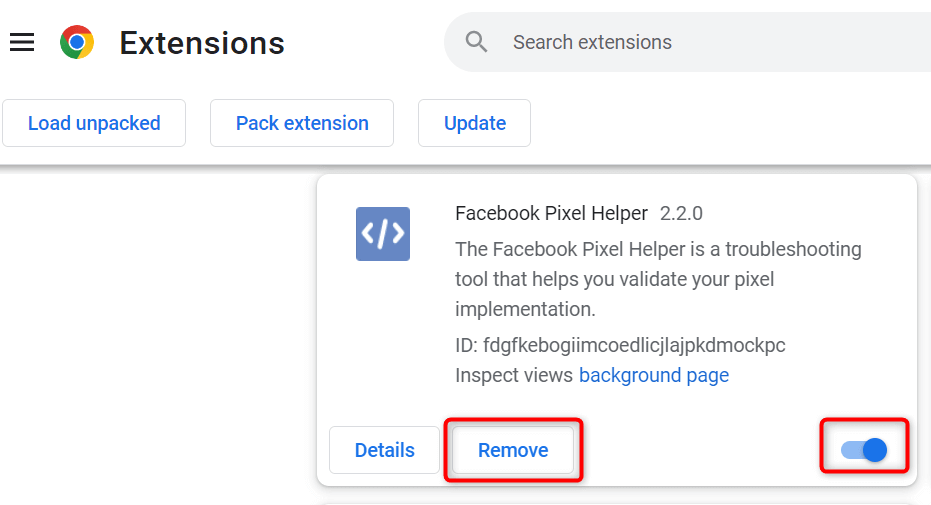
- Probleminį plėtinį galite pašalinti pasirinkę Pašalinti .
Suprantame, kad plėtinio pašalinimas reiškia funkcijos pašalinimą iš naršyklės.
Geras dalykas yra tai, kad „ Chrome“ internetinėje parduotuvėje yra daug plėtinių, kuriuos galite naudoti. Tikriausiai rasite gerą alternatyvą ką tik pašalintam plėtiniui. Taigi, eikite į parduotuvę ir peržiūrėkite galimus naudoti plėtinius.
Pakeiskite savo DNS serverius
„Chrome“ gali kilti „err_tunnel_connection_failed“ problema, nes DNS serveriai neveikia. Šie serveriai padeda jūsų žiniatinklio naršyklėms išversti domenų pavadinimus į IP adresus, tačiau jūsų naršyklės to negali padaryti be veikiančio serverio.
Tokiu atveju dabartinius DNS serverius galite pakeisti į ką nors patikimesnio, pvz., „Google“ viešųjų DNS serverių. Štai kaip atlikti šį pakeitimą „Windows“ kompiuteryje.
- Savo kompiuteryje atidarykite valdymo skydelį .
- Pasirinkite Tinklas ir internetas > Tinklo ir bendrinimo centras .
- Šoninėje juostoje kairėje pasirinkite Keisti adapterio nustatymus .
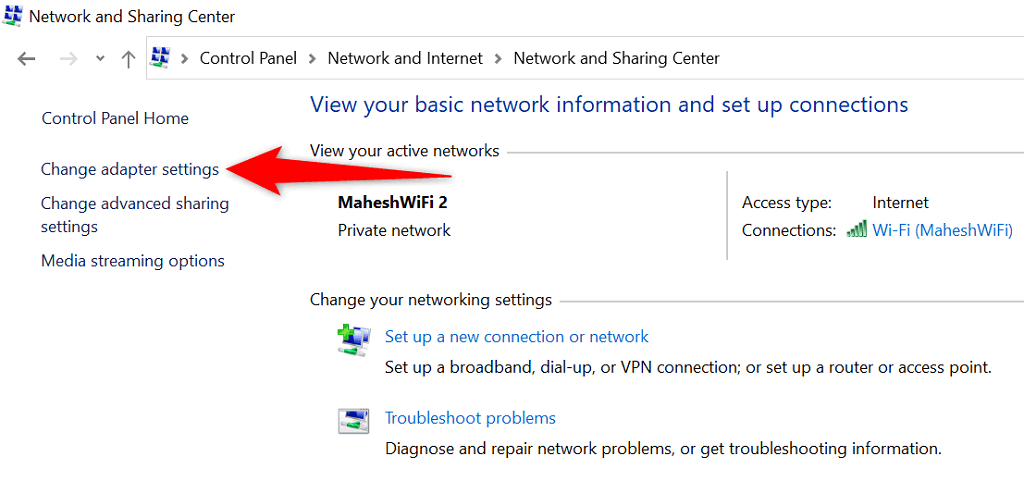
- Dešiniuoju pelės mygtuku spustelėkite tinklo adapterį ir pasirinkite Ypatybės .
- Pažymėkite 4 interneto protokolo versiją (TCP/IPv4) ir pasirinkite Ypatybės .
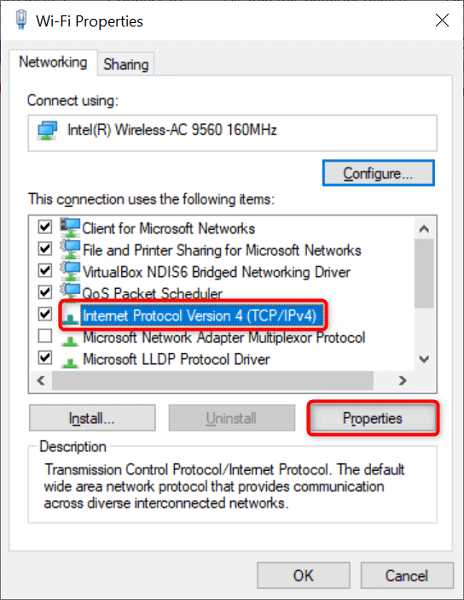
- Įjunkite parinktį Naudoti šiuos DNS serverio adresus .
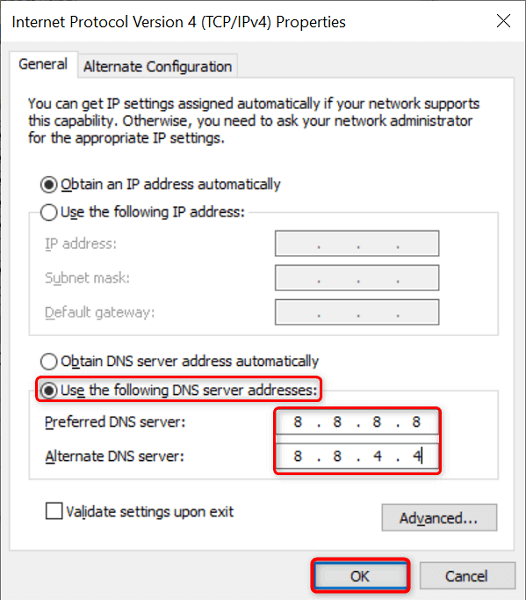
- Įveskite 8.8.8.8 lauke Pageidaujamas DNS serveris ir 8.8.4.4 lauke Alternatyvus DNS serveris . Tada apačioje pasirinkite Gerai .
- Paleiskite „ Chrome “ ir pabandykite atidaryti svetaines.
Išvalykite naršymo duomenis „Chrome“.
Ankstesni naršymo duomenys paprastai nesukelia problemų su žiniatinklio naršyklėmis. Tačiau kartais šie duomenys trukdo dabartinėms naršymo sesijoms ir sukelia tokių problemų kaip „err_tunnel_connection_failed“.
Tokiu atveju išvalykite ankstesnius „Chrome“ duomenis ir klaida greičiausiai bus išspręsta.
- Įveskite toliau pateiktą informaciją „Chrome“ adreso juostoje ir paspauskite „ Enter “ . Bus atidarytas dialogo langas, kuriame galėsite išvalyti naršyklės duomenis: chrome://settings/clearBrowserData
- Išskleidžiamajame meniu Laiko diapazonas pasirinkite laiko intervalą, kad išvalytumėte duomenis . Tada pasirinkite duomenų, kurių norite atsisakyti, rūšį ir pasirinkite Išvalyti duomenis .
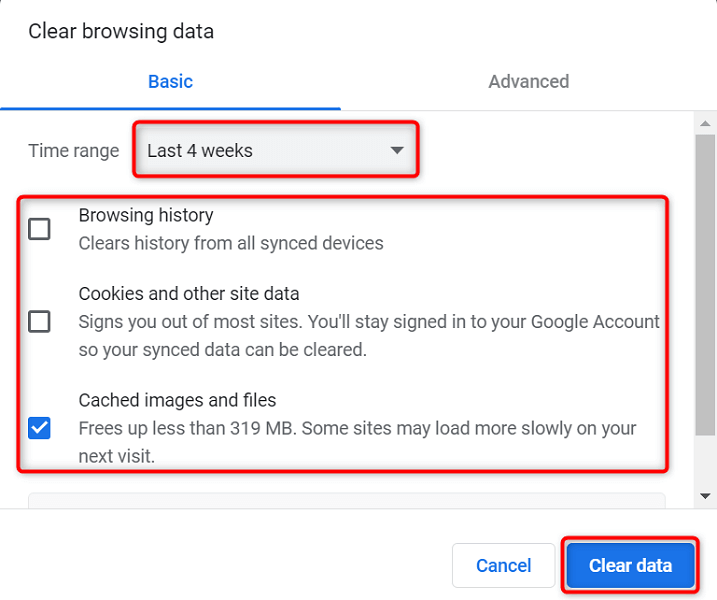
- Ištrynę naršymo duomenis ir pabandykite atidaryti svetaines iš naujo paleiskite „ Chrome “.
Atnaujinkite „Google Chrome“.
Kaip ir visos kitos programos, „Chrome“ nėra be pagrindinių problemų. Pavyzdžiui, klaidą „err_tunnel_connection_failed“ gali sukelti sistemos klaida, kuri yra „Chrome“ kode.
Naršyklės atnaujinimas yra geriausias būdas išspręsti tokias problemas. „Google“ dažnai pateikia „Chrome“ klaidų pataisymus ir kitus patobulinimus, o įdiegus šiuos naujinimus galima išspręsti daugelį naršyklės problemų.
„Chrome“ naujiniai nemokami, greitai ir lengvai atsisiunčiami. Štai kaip tai padaryti.
- Paleiskite „ Chrome “, viršutiniame dešiniajame kampe pasirinkite tris taškus ir pasirinkite Žinynas > Apie „Google Chrome“ .
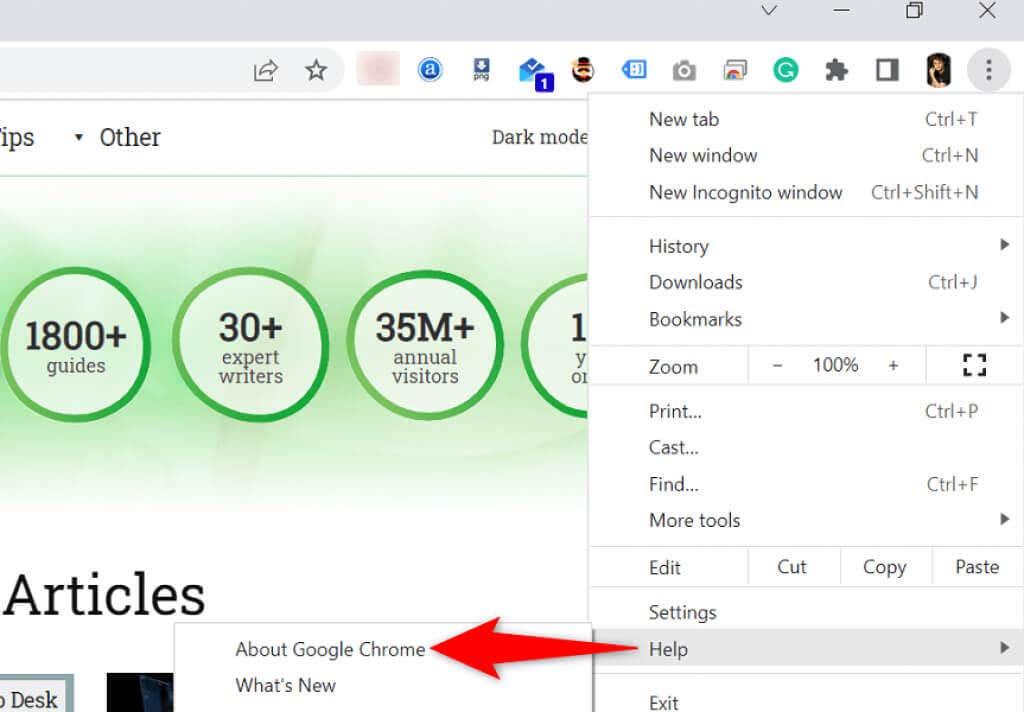
- „Chrome“ automatiškai pradės ieškoti ir diegti naujausius naujinimus.
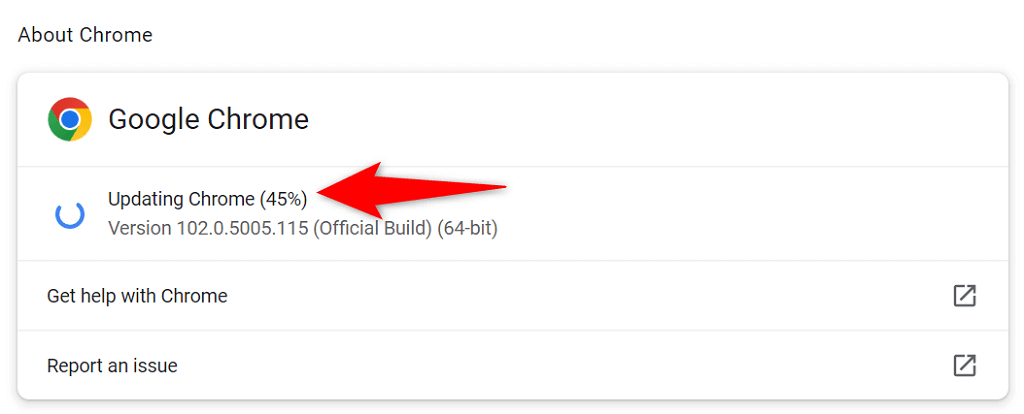
- Įdiegę naujinimus pasirinkite Paleisti iš naujo , kad šie naujinimai įsigaliotų.
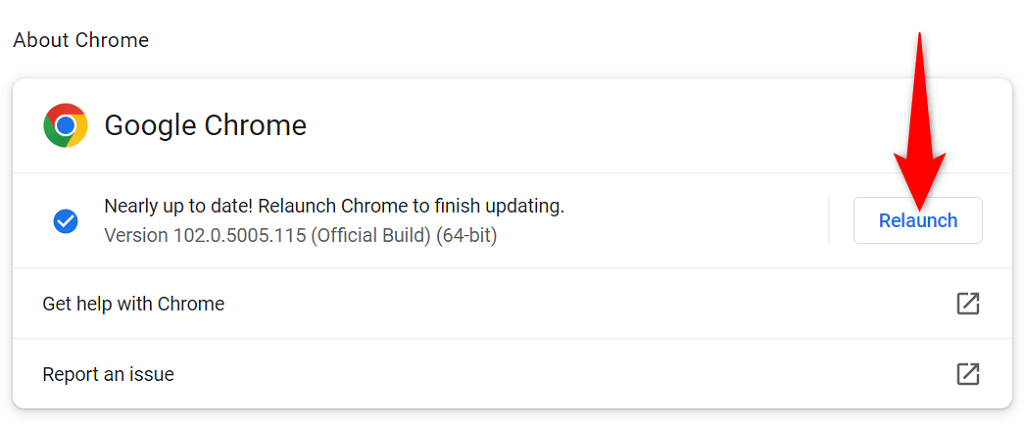
- Atidarykite svetaines naudodami „ Chrome “ .
Ištaisykite err_tunnel_connection_failed iš naujo nustatydami „Google Chrome“.
Jei „err_tunnel_connection_failed“ problema su „Chrome“ išlieka, pabandykite iš naujo nustatyti gamyklinius naršyklės nustatymus ir pažiūrėkite, ar tai išsprendžia problemą.
Šis metodas veikia, nes visus tinkintus (net ir neteisingai nurodytus) nustatymus nustato numatytosios vertės, taip pašalinant tinklo konfigūraciją ir „Chrome“ klaidas.
- Atidarykite „ Chrome “, pasirinkite tris taškus viršutiniame dešiniajame kampe ir pasirinkite „ Nustatymai “ .
- Kairėje pusėje esančioje šoninėje juostoje pasirinkite Išplėstinė > Nustatyti iš naujo ir išvalyti .
- Dešinėje srityje pasirinkite Atkurti pradinius numatytuosius nustatymus .
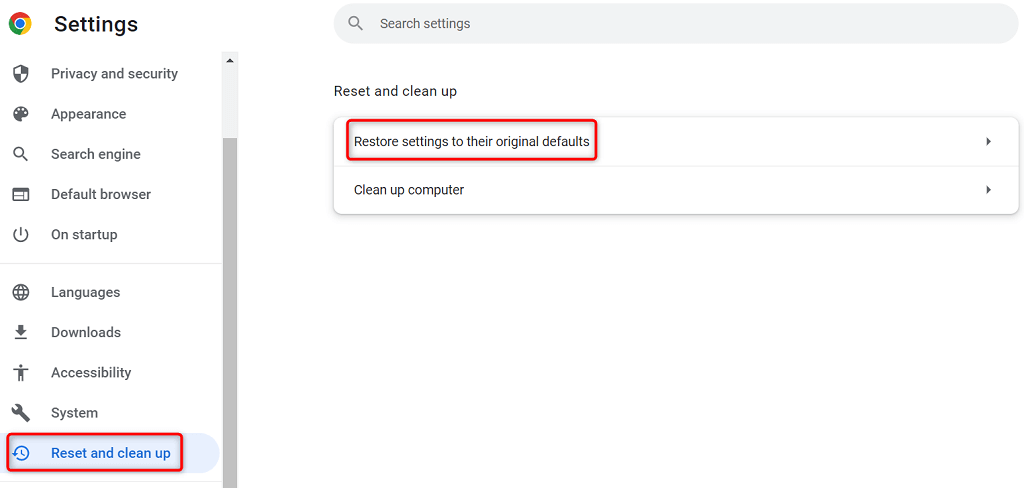
- Atsidariusiame lange pasirinkite Atstatyti nustatymus .
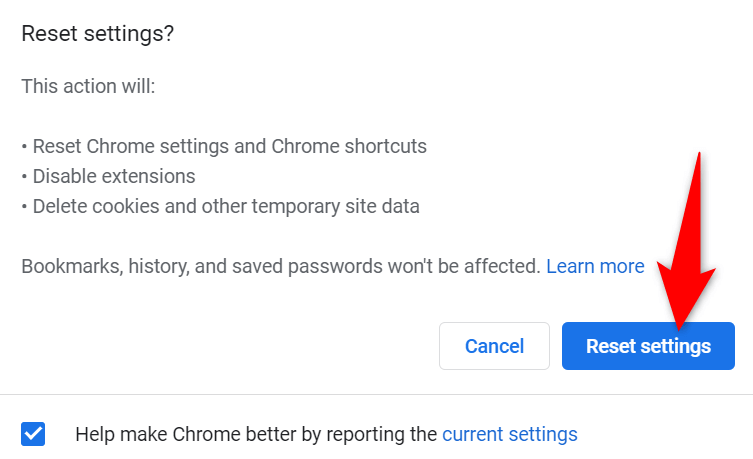
- Iš naujo nustatę nustatymus, paleiskite „ Chrome “, tada paleiskite svetaines.
„Chrome“ ryšio klaidas nėra sunku ištaisyti
Pirmą kartą „Chrome“ ryšio klaidos gali atrodyti bauginančios, tačiau dažniausiai šias klaidas lengva ištaisyti. Norėdami išspręsti daugumą su naršykle susijusių problemų, kompiuteryje galite čia ir ten pakeisti tinklo nustatymus.
Kai ištaisysite „ Chrome “ klaidą „err_tunnel_connection_failed“ naudodami anksčiau nurodytus metodus, turėtumėte galėti pasiekti savo svetaines be jokių problemų .